VUE对ElTableColumn进行扩展
这次给大家带来VUE对ElTableColumn进行扩展,VUE对ElTableColumn进行扩展的注意事项有哪些,下面就是实战案例,一起来看一下。
ElTableColumn本来是这个样子的:
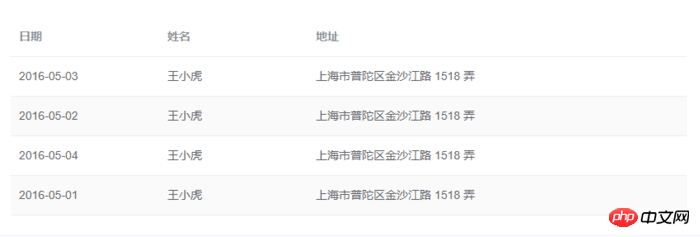
要做成的是这个样子:
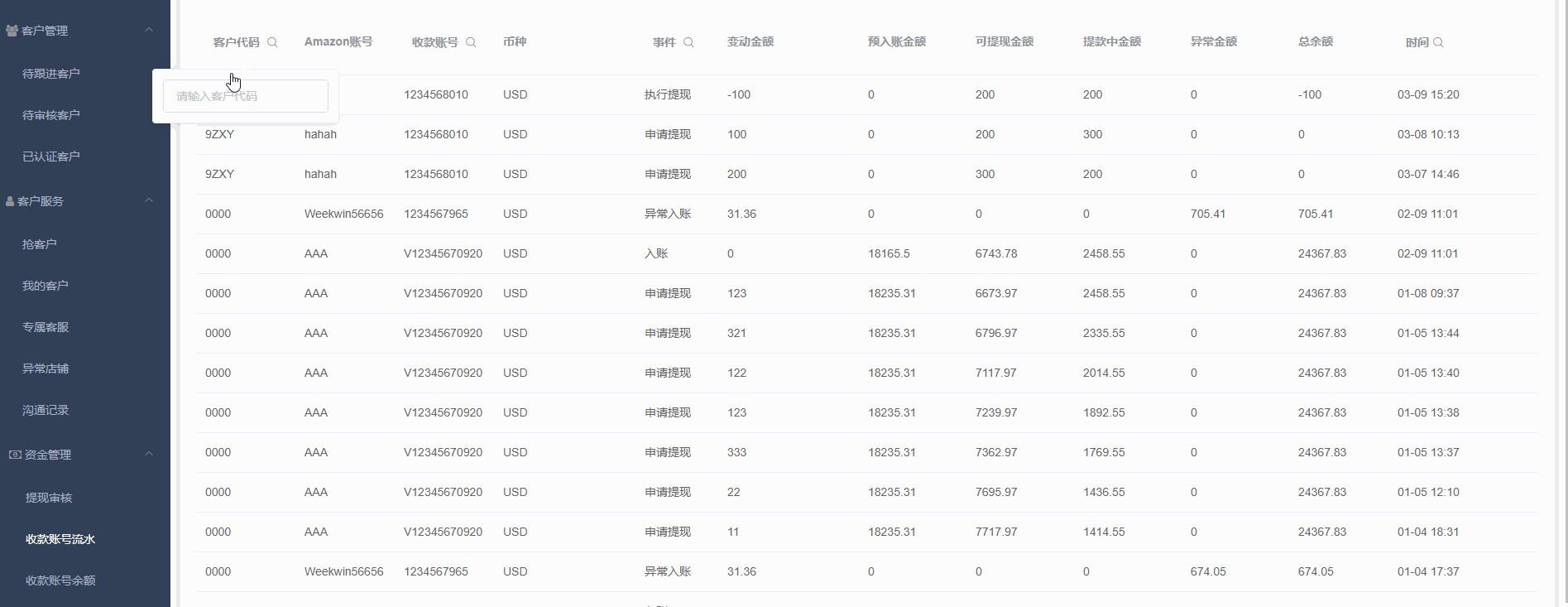
我直接就放代码了,挨着挨着说明太多了。
代码的结构:
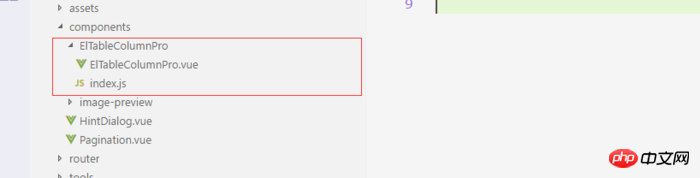
组件
<!-- ElTableColumnPro.vue -->
<template>
<el-table-column v-if="visible" :formatter="formatter" :align='align' :prop="prop" :header-align="headerAlign" :label="label" :width="width" :render-header="renderHeader" >
<template slot-scope="scope">
<slot :row="scope.row" :$index="scope.$index" >
<span>{{fomatMethod(scope.row[prop])}}</span>
</slot>
</template>
</el-table-column>
</template>
<script>
import moment from "moment";
export default {
name: "el-table-column-pro",
props: {
prop: {
type: String
},
label: {
type: String
},
width: {
type: Number
},
renderType: {
type: String,
validator: value => ["date", "input", "select"].includes(value)
},
placeholder: {
type: String
},
rederWidth: {
type: String,
default: "230px"
},
param: {
type: String,
default: ""
},
startDate: {
type: String
},
endDate: {
type: String
},
selectList: {
type: Array
},
isClear: {
type: Boolean,
default:true
},
visible: {
type: Boolean,
default: true
},
filterIcon: {
type: String,
default: "el-icon-search"
},
callback: {
type: Function
},
formatter: {
type: Function,
default:(row, column, cellValue)=>cellValue
},
align:{
type:String
},
headerAlign:{
type:String
}
},
data() {
return {
formatD:this.filterIcon
};
},
methods: {
fomatMethod(value){
return this.formatter('','',value)
},
renderHeader(createElement, { column, $index }) {
switch (this.renderType) {
case "date":
return this.renderDate(createElement, { column, $index });
case "input":
return this.rederInput(createElement, { column, $index });
case "select":
return this.rederSelect(createElement, { column, $index });
default:
return column.label;
}
},
rederInput(createElement, { column, $index }) {
return createElement(
"p",
{
class: "filters",
style: {
color: column.color
}
},
[
createElement(
"el-popover",
{
props: {
placement: "bottom",
width: "200",
trigger: "click"
}
},
[
createElement("el-input", {
props: {
placeholder: this.placeholder,
value: this.param
},
nativeOn: {
keyup: event => {
if (event.keyCode === 13) {
this.$emit("update:param", event.target.value);
this.callback && this.callback();
}
}
},
on: {
blur: event => {
this.$emit("update:param", event.target.value);
this.callback && this.callback();
}
}
}),
createElement(
"span",
{
slot: "reference"
},
[
column.label,
createElement("i", {
class: this.filterIcon,
style: {
marginLeft: "4px"
}
})
]
)
]
)
]
);
},
rederSelect(createElement, { column, $index }) {
return createElement(
"p",
{
class: "filters",
style: {
color: column.color
}
},
[
createElement(
"el-popover",
{
props: {
placement: "bottom",
width: "200",
trigger: "click"
}
},
[
createElement(
"el-select",
{
props: {
placeholder: this.placeholder,
value: this.param,
clearable: this.isClear
},
on: {
input: value => {
this.$emit("update:param", value);
this.callback && this.callback();
}
}
},
[
this.selectList.map(item => {
return createElement("el-option", {
props: {
value: item.value,
label: item.label
}
});
})
]
),
createElement(
"span",
{
slot: "reference"
},
[
column.label,
createElement("i", {
class: this.filterIcon,
style: {
marginLeft: "4px"
}
})
]
)
]
)
]
);
},
renderDate(createElement, { column, $index }) {
return createElement(
"p",
{
class: "filters"
},
[
createElement(
"el-popover",
{
props: {
placement: "bottom",
width: this.rederWidth,
trigger: "click"
}
},
[
createElement("el-date-picker", {
props: {
placeholder: this.placeholder,
value: this.value,
type: "daterange",
rangeSeparator:"至",
startPlaceholder:"开始日期",
endPlaceholder:"结束日期",
},
style: {
width: this.rederWidth
},
on: {
input: value => {
if (value) {
const startDate = moment(value[0]).format("YYYY-MM-DD");
const endDate = moment(value[1]).format("YYYY-MM-DD");
this.$emit("update:startDate", startDate);
this.$emit("update:endDate", endDate);
this.callback && this.callback();
}
}
}
}),
createElement(
"span",
{
slot: "reference"
},
[
column.label,
createElement("i", {
class: this.filterIcon,
style: {
marginLeft: "4px"
}
})
]
)
]
)
]
);
}
}
};
</script>
<!-- index.js -->
import ElTableColumnPro from './ElTableColumnPro'
ElTableColumnPro.install = function(Vue) {
Vue.component(ElTableColumnPro.name, ElTableColumnPro);
};
export default ElTableColumnPro;安装
import ElTableColumnPro from 'components/ElTableColumnPro/index' ... ... ... Vue.use(ElTableColumnPro)
使用
<el-table :data="bankFlow" style="width:100%" stripe> <el-table-column-pro :visible="showMore" prop="transactionId" label="流水号" :width="120"> </el-table-column-pro> <el-table-column-pro prop="clientCode" label="客户代码 " :width="120" placeholder="请输入客户代码" :callback="requestTransactionLogs" renderType="input" :param.sync="request_params.clientCode"> </el-table-column-pro> <el-table-column-pro prop="eventTypeName" label="事件 " placeholder="请选择事件" :selectList="listEventEnum" :callback="requestTransactionLogs" renderType="select" :param.sync="request_params.event" :width="100"> </el-table-column-pro> <el-table-column-pro prop="createTime" :callback="requestTransactionLogs" :startDate.sync="request_params.startDate" :endDate.sync="request_params.endDate" :formatter="$timeformat" label="时间" renderType="date" :width="180" ></el-table-column-pro> </el-table>
<el-table :data="lists.content" v-loading="loading" @row-dblclick="detail" >
<el-table-column-pro :width="120" prop="clientCode" label="客户代码 " align="center" header-align="center" placeholder="请输入客户代码" :callback="getLists" renderType="input" :param.sync="params.clientCode"></el-table-column-pro>
<el-table-column-pro label="内容 " placeholder="请输入内容" :callback="getLists" renderType="input" :param.sync="params.content">
<template slot-scope="scope">
<pre class="brush:php;toolbar:false">{{scope.row.content}}
相信看了本文案例你已经掌握了方法,更多精彩请关注php中文网其它相关文章!
推荐阅读:
以上是VUE对ElTableColumn进行扩展的详细内容。更多信息请关注PHP中文网其他相关文章!

热AI工具

Undresser.AI Undress
人工智能驱动的应用程序,用于创建逼真的裸体照片

AI Clothes Remover
用于从照片中去除衣服的在线人工智能工具。

Undress AI Tool
免费脱衣服图片

Clothoff.io
AI脱衣机

Video Face Swap
使用我们完全免费的人工智能换脸工具轻松在任何视频中换脸!

热门文章

热工具

记事本++7.3.1
好用且免费的代码编辑器

SublimeText3汉化版
中文版,非常好用

禅工作室 13.0.1
功能强大的PHP集成开发环境

Dreamweaver CS6
视觉化网页开发工具

SublimeText3 Mac版
神级代码编辑软件(SublimeText3)
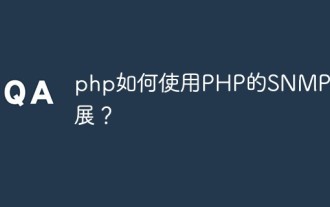 php如何使用PHP的SNMP扩展?
Jun 02, 2023 am 10:22 AM
php如何使用PHP的SNMP扩展?
Jun 02, 2023 am 10:22 AM
PHP的SNMP扩展是一种使PHP能够通过SNMP协议与网络设备进行通信的扩展程序。使用该扩展可以方便地获取和修改网络设备的配置信息,例如路由器、交换机等设备的CPU、内存、网络接口等信息,也可以进行诸如开关设备端口等控制操作。本文将介绍SNMP协议的基础知识、PHP的SNMP扩展的安装方法以及如何在PHP中使用SNMP扩展进行网络设备的监控和控制。一、SN
 从头到尾:如何使用php扩展cURL进行HTTP请求
Jul 29, 2023 pm 05:07 PM
从头到尾:如何使用php扩展cURL进行HTTP请求
Jul 29, 2023 pm 05:07 PM
从头到尾:如何使用php扩展cURL进行HTTP请求引言:在Web开发中,经常需要与第三方API或其他远程服务器进行通信。而使用cURL进行HTTP请求是一种常见而强大的方式。本文将介绍如何使用php扩展cURL来执行HTTP请求,并提供一些实用的代码示例。一、准备工作首先,确保php已安装cURL扩展。可以在命令行执行php-m|grepcurl查
 PHP 函数的扩展和第三方模块
Apr 13, 2024 pm 02:12 PM
PHP 函数的扩展和第三方模块
Apr 13, 2024 pm 02:12 PM
要扩展PHP函数功能,可以使用扩展和第三方模块。扩展提供附加函数和类,可通过pecl包管理器安装和启用。第三方模块提供特定功能,可通过Composer包管理器安装。实践案例包括使用扩展解析复杂JSON数据和使用模块验证数据。
 CENTOS7下如何安装mbstring扩展?
Jan 06, 2024 pm 09:59 PM
CENTOS7下如何安装mbstring扩展?
Jan 06, 2024 pm 09:59 PM
1.UncaughtError:Calltoundefinedfunctionmb_strlen();出现如上错误时,说明我们没装上mbstring扩展;2.进入PHP安装目录cd/temp001/php-7.1.0/ext/mbstring3.启动phpize(/usr/local/bin/phpize或/usr/local/php7-abel001/bin/phpize)命令来安装php扩展4../configure--with-php-config=/usr/local/php7-abel
 php如何使用PHP的ZipArchive扩展?
Jun 02, 2023 am 08:13 AM
php如何使用PHP的ZipArchive扩展?
Jun 02, 2023 am 08:13 AM
PHP是一种流行的服务器端语言,可以用来开发Web应用程序和处理文件。PHP的ZipArchive扩展是一个强大的工具,可以在PHP中操作zip文件。在这篇文章中,我们将介绍如何使用PHP的ZipArchive扩展来创建、读取和修改zip文件。一、安装ZipArchive扩展在使用ZipArchive扩展之前,需要确保已经安装了这个扩展。安装方法如下:1.安
 如何使用极光推送扩展,在PHP应用中实现批量消息推送功能
Jul 25, 2023 pm 08:07 PM
如何使用极光推送扩展,在PHP应用中实现批量消息推送功能
Jul 25, 2023 pm 08:07 PM
如何使用极光推送扩展,在PHP应用中实现批量消息推送功能在移动应用的开发中,消息推送是一项非常重要的功能。极光推送是一种常用的消息推送服务,提供了丰富的功能和接口。本文将介绍如何使用极光推送扩展在PHP应用中实现批量消息推送功能。第一步:注册极光推送账号并获取API密钥首先,我们需要在极光推送官网(https://www.jiguang.cn/push)注册
 php如何使用PHP的POSIX扩展?
Jun 03, 2023 am 08:01 AM
php如何使用PHP的POSIX扩展?
Jun 03, 2023 am 08:01 AM
PHP的POSIX扩展是一组允许PHP与POSIX兼容操作系统进行交互的函数和常量。POSIX(PortableOperatingSystemInterface)是一组操作系统接口标准,旨在允许软件开发人员编写可在各种UNIX或UNIX类操作系统上运行的应用程序。本文将介绍如何使用PHP的POSIX扩展,包括安装和使用。一、安装PHP的POSIX扩展在
 php如何使用PHP的Phar扩展?
May 31, 2023 pm 11:31 PM
php如何使用PHP的Phar扩展?
May 31, 2023 pm 11:31 PM
随着PHP的发展和应用场景的不断扩大,Phar扩展已经成为PHP编程中的重要一环。Phar是PHPArchive的缩写,它可以将多个PHP文件和资源打包成单个文件,方便进行分发和管理。本文将介绍如何使用PHP的Phar扩展来进行打包和管理。安装Phar扩展首先,我们需要检查PHP是否已经安装Phar扩展。在Linux下,通过终端输入以下命令:php-m






